Come collegare più telecamere industriali GigE a una singola porta di rete
Per un'integrazione senza soluzione di continuità di più telecamere industriali GigE in una singola porta di rete, segui questa guida passo dopo passo. In questo esempio, mostriamo come collegare quattro telecamere industriali GigE utilizzando i seguenti componenti.
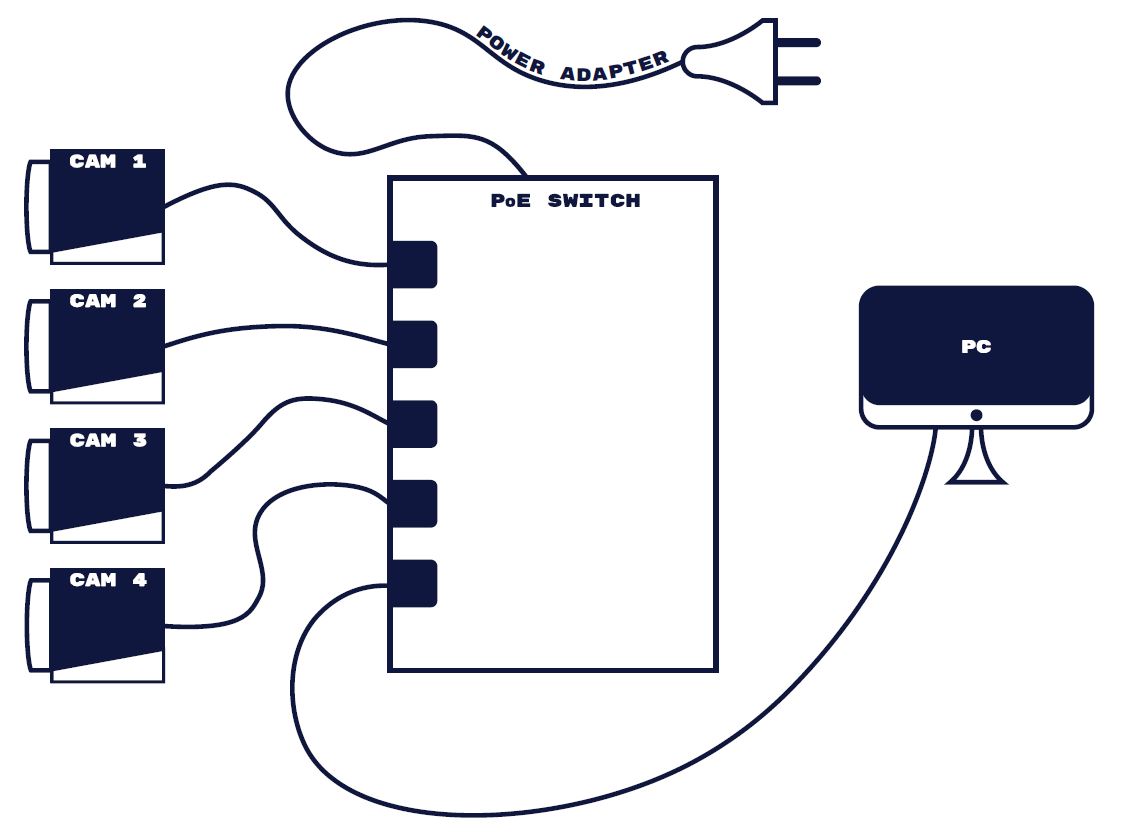
Sommario
Esempio di Attrezzatura
- 4x MER2-630-18GM-P (Telecamere GigE industriali da 6,4MP)
- Switch PoE a 5 porte (1 Gbps)
- PC con Windows 10 e una Scheda di Rete da 1 Gbps
Considerazioni Importanti
Assicurarsi che la connessione offra 1 Gbps (1000 Mbps) e non 100 Mbps. Alcuni switch PoE supportano solo 100 Mbps, il che può causare problemi di connettività. Riscontriamo frequentemente casi in cui i clienti credono di avere una connessione da 1 Gbps mentre stanno utilizzando una connessione da 100 Mbps.
Per verificare la velocità della connessione, controllare dopo aver collegato la Telecamera GigE industriale.
Passaggio 1: Collegare le telecamere GigE allo switch PoE
Collega tutte le Telecamere GigE allo switch PoE e verifica che l'indicatore LED sul retro di ciascuna Telecamera sia illuminato di verde. Questo conferma che la Telecamera sta ricevendo alimentazione.
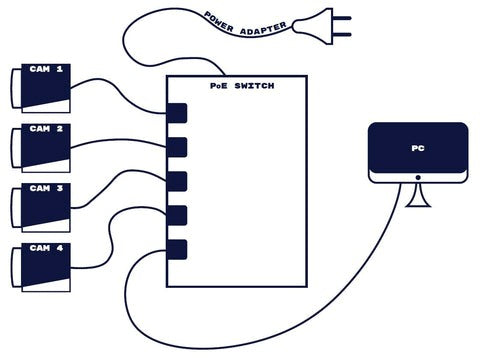
Passaggio 2: Assegna indirizzi IP univoci
Ogni Telecamera industriale GigE deve avere un indirizzo IP univoco. Di seguito è riportata una struttura di esempio:
- Telecamera 1: 192.168.0.51
- Telecamera 2: 192.168.0.52
- Telecamera 3: 192.168.0.53
- Telecamera 4: 192.168.0.54
È possibile configurare questi indirizzi utilizzando il GigE IP Configurator incluso nel nostro SDK.
Passaggio 3: Calcolare la dimensione del pacchetto e il ritardo del pacchetto
La dimensione e il ritardo dei pacchetti controllano l'allocazione della bandwidth per le Telecamere GigE industriali. Quando si utilizzano più Telecamere su un unico sistema, è necessario ridurre la bandwidth per garantire un trasferimento delle immagini stabile.
Allocazione della Bandwidth:
Il 10% della bandwidth di rete del PC è riservato per la ritrasmissione dei pacchetti, lasciando disponibile il 90%.- 1 Gbps = 1000 Mbps = 125 MB/s
- Banda utilizzabile: 125 MB/s × 0,9 = 112,5 MB/s
- Con 4 Telecamere, ciascuna può essere utilizzata fino a: 112,5 MB/s ÷ 4 = 28,1 MB/s per Telecamera
- Frame rate massimo per Telecamera: 18fps / 4 = 4,5 fps
Definizione di Packet Size (GevSCPS) & Packet Delay (GevSCPD):
Aprire il Frame Rate Calculator dalla nostra pagina di download. Seguire questi passaggi:
- Impostare Exposure Time su 100.
- Impostare GevSCPD (Packet Delay) su 8000.
- Regolare GevSCPS (Packet Size) per ottenere un frame rate inferiore a 4,5 fps (valore massimo: 8192).
- Se il frame rate è significativamente inferiore al previsto, ridurre GevSCPD per aumentare il frame rate fino a poco sotto 4,5 fps
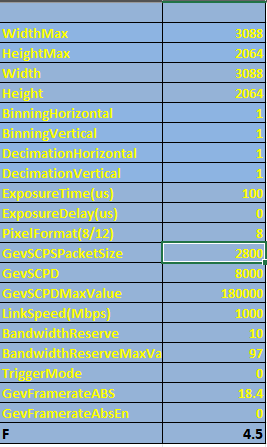
Passaggio 4: Programmare la dimensione del pacchetto e il ritardo del pacchetto
Dopo aver determinato i valori corretti, applica queste impostazioni a ciascuna Telecamera industriale collegata. Consulta il Passo 3.
Passaggio 5: Considerazioni aggiuntive per più telecamere collegate a un solo PC
Se il valore GevSCPD supera 1000, aumentare il Timeout di ritardo del pacchetto per evitare trasferimenti di immagini incompleti.
Switch di rete consigliati
Offriamo due tipi di switch di rete PoE 1 Gbps ideali per collegare quattro telecamere PoE GigE industriali:
1. Switch PoE di classe consumer
- Montaggio: a parete o da tavolo
- Temperatura di esercizio: da 0°C a 40°C
- Alimentazione: esterna
- Ideale per: ambienti d’ufficio
2. Switch PoE di classe industriale
- Montaggio: su guida DIN
- Resistenza elettromagnetica: meno sensibile ai disturbi elettrici
- Temperatura di esercizio: da -40°C a 75°C
- Alimentazione: venduta separatamente
- Ideale per: ambienti industriali difficili
Per maggiori dettagli, compila la applicazione di supporto qui sotto oppure contatta il nostro team tecnico per assistenza.
















































